
เปลี่ยนแปลง Live Photo ในแอปรูปภาพบน Mac
คุณสามารถแก้ไข Live Photo ด้วยวิธีเดียวกับที่คุณแก้ไขรูปภาพอื่นๆ ได้ การแก้ไขที่คุณทำกับ Live Photo จะปรับใช้กับทั้งภาพนิ่งและวิดีโอใน Live Photo
หมายเหตุ: การเปลี่ยนแปลงที่คุณทำด้วยเครื่องมือตกแต่ง เครื่องมือแก้ตาแดง และเครื่องมือการทำเครื่องหมาย จะมีผลเฉพาะกับภาพนิ่งเท่านั้น
คุณยังสามารถตัดต่อความยาวของ Live Photo ปิดเสียง เปลี่ยนภาพนิ่ง ปรับใช้ฟิลเตอร์ และอื่นๆ ได้อีกด้วย
ไปที่แอปรูปภาพ
 บน Mac ของคุณ
บน Mac ของคุณคลิก Live Photo ด้านล่างประเภทสื่อในแถบด้านข้าง
ถ้าคุณไม่เห็น Live Photo ในแถบด้านข้าง ให้วางตัวชี้ค้างไว้เหนือประเภทสื่อในแถบด้านข้าง จากนั้นคลิก

คลิกสองครั้งที่ Live Photo จากนั้นคลิก แก้ไข ในแถบเครื่องมือ
ตรวจสอบให้แน่ใจว่าปรับถูกเลือกอยู่ในแถบเครื่องมือด้านบนรูปภาพ จากนั้นใช้เครื่องมือการแก้ไขเพื่อดำเนินการแก้ไข
สำหรับ Live Photo ที่เป็นรูปภาพโหมดภาพถ่ายบุคคลด้วย ให้คลิก
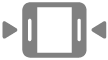 ที่ใต้รูปภาพเพื่อแสดงเครื่องมือแก้ไข Live Photo
ที่ใต้รูปภาพเพื่อแสดงเครื่องมือแก้ไข Live Photoในการเปลี่ยนความเร็วการเล่นของ Live Photo ให้ปฏิบัติตามวิธีใดๆ ต่อไปนี้:
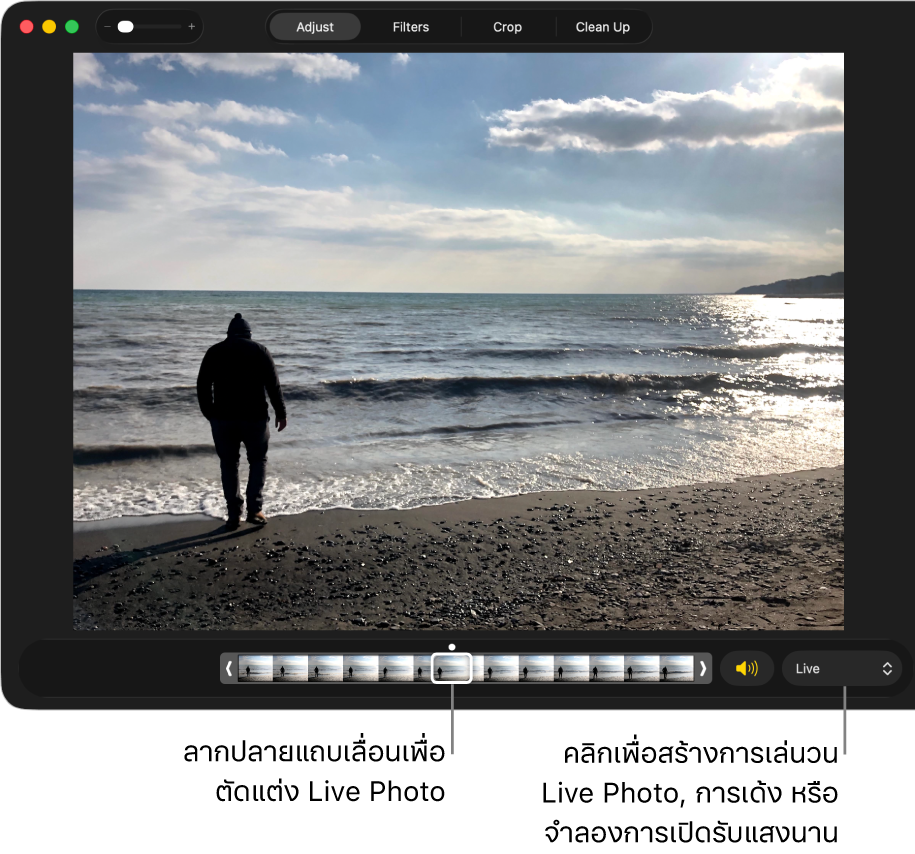
ตัดต่อความยาวของวิดีโอ: ลากจุดสิ้นสุดของแถบเลื่อนเพื่อเปลี่ยนแปลงตำแหน่งที่วิดีโอเริ่มต้นและสิ้นสุด
เปิดหรือปิดเสียง: คลิกปุ่มลำโพง
เลือกเฟรมวิดีโอเป็นรูปภาพหลัก: ลากตัวชี้ตำแหน่งไปที่เฟรมที่คุณต้องการ แล้วคลิก สร้างรูปภาพหลัก
ทำให้ Live Photo เล่นวน เด้ง และจำลองการเปิดรับแสงนาน: คลิกเมนูที่แสดงขึ้นที่ด้านขวาล่างสุดของ Live Photo จากนั้นเลือกเอฟเฟ็กต์ที่คุณต้องการ
แปลง Live Photo ให้เป็นภาพนิ่ง: คลิกเมนูที่แสดงขึ้นที่ด้านขวาล่างสุดของ Live Photo จากนั้นเลือก ปิด
หลังการแก้ไข Live Photo คุณจะสามารถกู้คืนกลับเป็นต้นฉบับได้โดยการคลิก แปลงกลับเป็นต้นฉบับ